世界中の動画が楽しめる「YouTube」だが、気に入った動画を家族や友人と共有する際、時間を指定して特定のシーンを共有する方法も覚えておこう。また、再生・検索履歴の削除方法や、自分の視聴時間の確認など、一歩進んだ使い方も覚えておくとより快適に使いこなせる。
※パソコンからの操作はWindows 10/11の「Google Chrome」を使用し、スマートフォンの操作は、iPhoneは「iOS 15」、Androidは「Android 10」以降の端末を使用して動作検証、撮影しています。機種やOSのバージョンによっては、操作や画面表示が異なることがあります。
別記事【YouTubeの使い方】見たい動画をキーワード検索する・再生スピードを調整するなど便利な使い方を紹介!→
時間を指定してお気に入りのシーンをすぐ見る
動画を共有する際、特定のシーンを見せたい場合がある。そんなときは、URLの末尾に特定のシーンの再生時間を「#t=◯m◯s」(mは分、sは秒)と追加して、そのURLを共有しよう。URLをクリックすると、指定した時間から動画が再生される。
■お気に入りのシーンを共有できる
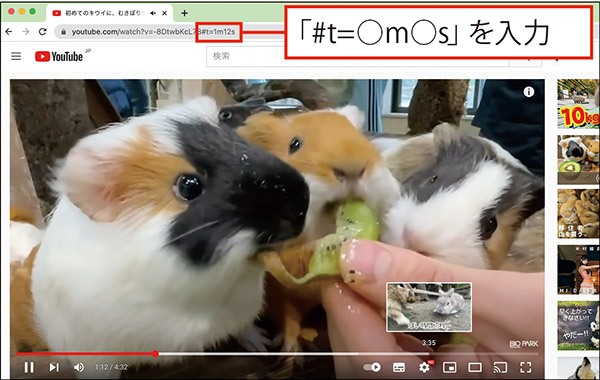
動画の再生画面を開き、URLの末尾に「#t=◯m◯s」を入力する。そのURLを共有しよう。
歌詞しかわからない曲の名前を調べる
CMなどで耳にした曲のタイトルがわからないときは、歌詞の一部を入力して検索してみるといい。該当のミュージックビデオや類似の楽曲が表示されるだろう。ただし、普遍的な言葉の場合は絞り込みづらいので、特徴的な部分をピックアップして検索しよう。
■歌詞の一部で検索してみよう
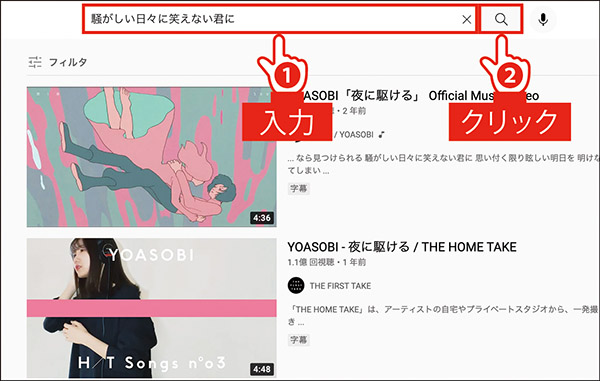
検索ボックスに歌詞を入力する。短すぎると関係ない曲も該当してしまうので、ある程度の長さがあったほうがいい。
ほかの人に見られたくない再生・検索履歴を削除する
家族でパソコンを共有している場合などは、再生履歴や検索履歴を見られなくないこともあるだろう。そんな場合は、履歴を削除するといい。
再生履歴を削除するには、メニュー内の「履歴」を開き、「すべての再生履歴を削除」をクリックする。検索を含めた全履歴を消すには、「すべての履歴を管理」で「削除」→「すべてを削除」をクリックする。
■再生履歴はメニュー内の「履歴」から削除
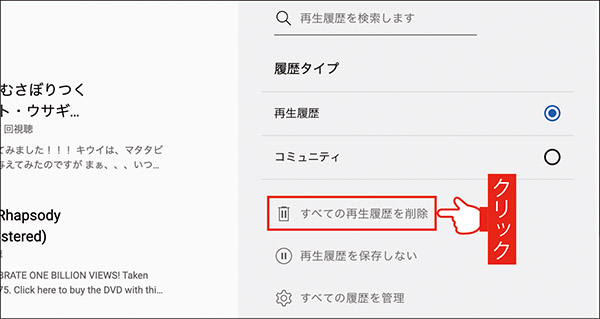
画面左上のメニューアイコンをクリックし、「履歴」をクリック。再生履歴の一覧が表示されたら、「すべての再生履歴を削除」をクリックする。
■すべての履歴を一括削除することも可能
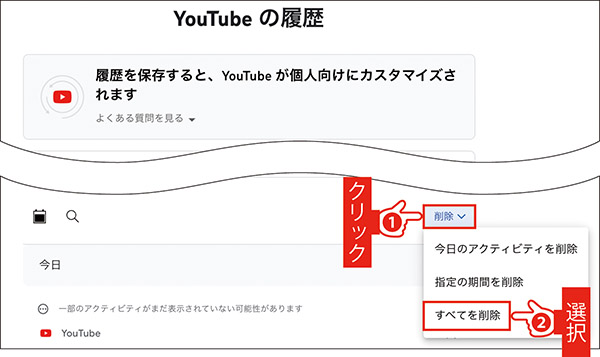
「履歴」画面で「すべての履歴を管理」をクリックし、「削除」→「すべてを削除」をクリックすると、検索履歴も削除できる。
大画面でYouTubeを楽しもう
YouTube非搭載のテレビでYouTubeを見るには、「Chromecast」を使うといい。「Chromecast with Google TV」は4K画質の動画再生に対応し、リモコンが付属する。スマホの動画を転送して再生することもできる。
■Chromecast with Google TV
実売価格例:6480円

テレビのHDMI端子に接続して使用する。YouTubeだけでなく、NetflixやHuluなど各種動画配信サービスに対応。リモコンを使って音声検索することも可能。
どのくらいYouTubeを見ているか調べる
動画を見すぎていると感じたら、まずは実際の視聴時間を調べてみよう。視聴時間の確認はスマホのみとなっている。過去7日間の視聴時間がグラフで表示され、先週との比較も可能。見すぎを防ぐために、任意で設定した時間に通知する機能もある。
■スマホの「YouTube」アプリで視聴時間を確認
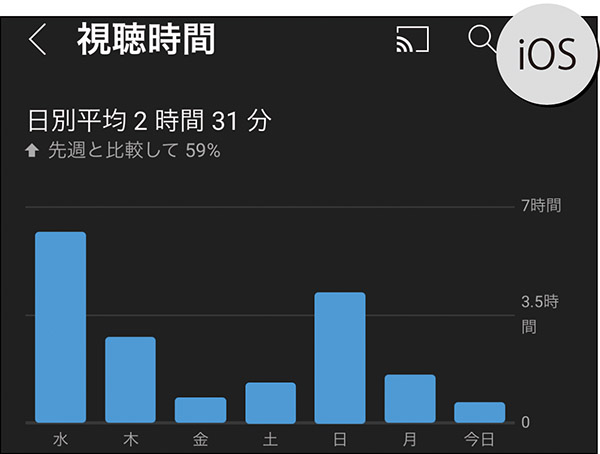
「YouTube」アプリを起動し、画面右上のプロフィールアイコン→「視聴時間」の順にタップ。7日間の視聴時間が表示される。通知機能を活用して使いすぎを防ごう。
「YouTube Music」で音楽を楽しむ
「YouTube Music」は、無料で使える音楽ストリーミングサービスだ。好みに合わせてプレイリストを作ってくれたり、おすすめの楽曲を教えてくれたりする。また、パソコンから手持ちの音源データを最大10万曲アップロードできる。
月額980円の有料プランでは、広告表示がなく、スマホの画面をオフにしたままでの再生に対応する。さらに、YouTubeの有料プランも追加料金なしで楽しめる。
■最初に好きなアーティストを登録しよう
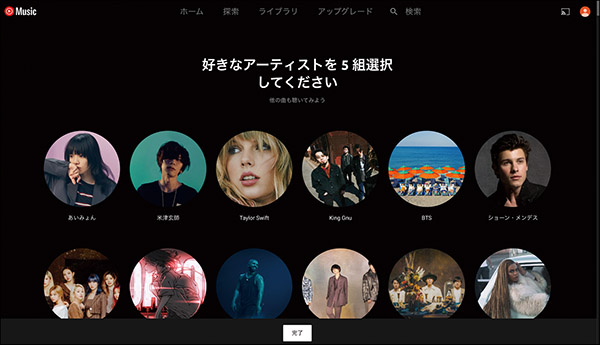
「YouTube Music」を開き、Google アカウントでログインする。好きなアーティストを聞かれるので、いくつか登録しておくと、自分の好みに合った楽曲をレコメンドしてくれる。
■手持ちの音源データをアップロード可能
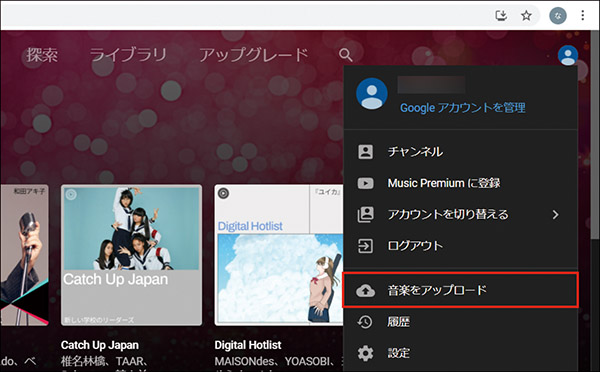
データをアップロードするには、画面右上のプロフィールアイコン→「音楽をアップロード」をクリックし、データを選択する。アップロードした曲は「ライブラリ」に格納される。
※価格、サービス内容は記事作成時のものです。
※この記事は『もっとGoogle!完全マスター塾』(マキノ出版)に掲載されています。

